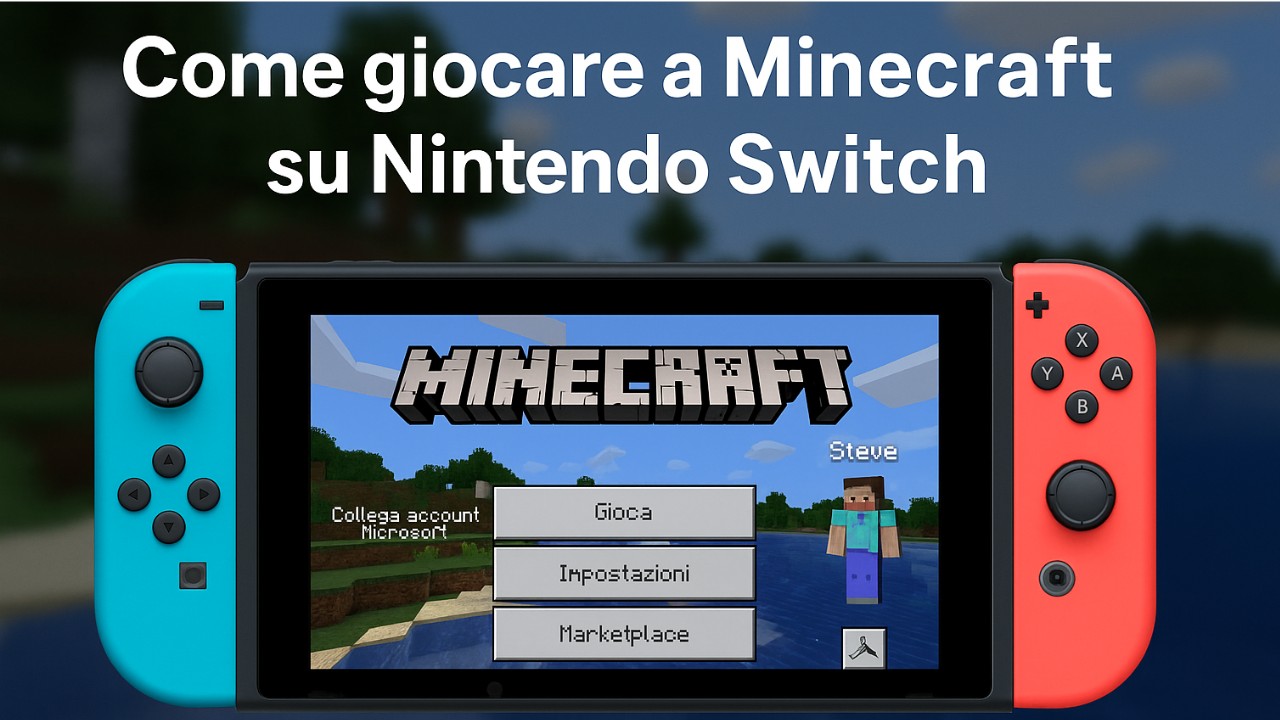Minecraft su Nintendo Switch è parte dell’edizione Bedrock. Questo significa che puoi giocare online con amici che usano altre piattaforme, come Xbox, PC e dispositivi mobili. Serve però una configurazione precisa. In questa guida vediamo tutti i passaggi per iniziare.
1. Quale versione di Minecraft è disponibile su Switch?
La versione per Nintendo Switch è l’edizione Bedrock. È diversa da quella Java per PC. La Bedrock permette il cross-play, cioè puoi giocare con altri utenti su diverse piattaforme.
Non serve acquistare nulla in più: la versione scaricabile dal Nintendo eShop è già compatibile con tutti i contenuti e le funzioni online.
2. Serve Nintendo Switch Online?
Sì. Per giocare in multiplayer online su Nintendo Switch, devi avere un abbonamento attivo a Nintendo Switch Online. Senza, puoi solo giocare in modalità single player o in multiplayer locale.
3. Come collegare un account Microsoft
Per giocare online con amici su altre piattaforme (cross-play), devi collegare un account Microsoft. Ecco come fare:
- Apri Minecraft su Switch.
- Nella schermata principale, guarda a sinistra e seleziona “Accedi con un account Microsoft”.
- Segui le istruzioni. Ti verrà fornito un codice da inserire su un sito web.
- Vai su aka.ms/remoteconnect da un altro dispositivo e inserisci il codice.
- Accedi con il tuo account Microsoft.
Una volta fatto, il tuo account sarà collegato. Da quel momento potrai invitare amici e unirti ai loro mondi.
4. Come aggiungere amici e giocare insieme
Per giocare con qualcuno, entrambi dovete essere amici su Xbox Live (la rete Microsoft usata anche da Minecraft). Ecco come fare:
- Dal menu principale, vai su “Amici”.
- Seleziona “Aggiungi amico” e inserisci il Gamertag (il nome dell’account Microsoft) del tuo amico.
- Invia la richiesta. Una volta accettata, potrete entrare nei mondi uno dell’altro.
Per invitare qualcuno nel tuo mondo:
- Entra in un tuo mondo o creane uno nuovo.
- Premi il tasto + sul Joy-Con destro.
- Dal menu, seleziona l’amico che vuoi invitare.
5. Modalità multiplayer locale
Se vuoi giocare con amici nella stessa stanza, puoi usare la modalità multiplayer locale (split-screen). Serve:
- Una TV o un monitor (lo split-screen non è disponibile in modalità portatile).
- Due o più controller.
Ogni giocatore deve premere il tasto + per entrare. Si può giocare fino a quattro in split-screen.
6. Marketplace e contenuti aggiuntivi
Su Minecraft per Switch puoi accedere al Marketplace, dove trovi skin, mondi e pacchetti texture. Alcuni sono gratuiti, altri a pagamento.
I contenuti acquistati su una piattaforma Bedrock sono spesso accessibili anche su altre, se usi lo stesso account Microsoft.
7. Cross-play con altre piattaforme
Una volta collegato l’account Microsoft, puoi giocare con:
- Xbox One / Xbox Series
- PC con Bedrock Edition (non Java)
- Android e iOS
- PlayStation 4 / 5 (con account Microsoft)
Devi solo assicurarvi di essere amici su Xbox Live e che entrambi siate online con una connessione stabile.
8. Suggerimenti per iniziare a giocare
- Attiva la modalità pacifica se vuoi esplorare senza mostri.
- Usa i comandi rapidi per salvare il tempo (puoi attivarli nel menu di gioco).
- Salva spesso se giochi in modalità creativa o survival.
Minecraft su Nintendo Switch offre un’esperienza completa e flessibile. Puoi giocare da solo, in locale o con amici online su diverse piattaforme. Basta collegare un account Microsoft e avere Nintendo Switch Online. Una volta configurato tutto, entra in un mondo e inizia a costruire.